有時候,我們需要做的比較在PowerPoint中 。 試想一下,我們需要3個不同的選項之間進行比較。 這樣做的標準方法是使用3列和傳播他們到幻燈片中。
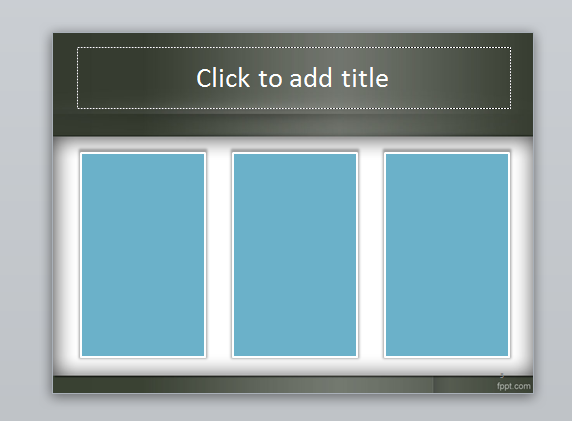
但是,我們可以使用一些不錯的3D圖形在PowerPoint製作幻燈片比較容易理解。 例如,如果你的大小和顏色玩你可以讓你的觀眾知道的不僅僅是3列比較與同規模。
你可以用上面的例子來比較表,而不是元素。 通過插入三個表和表數據,那麼你可以比較表中的行排。
使用PowerPoint中的3D步驟比較幻燈片
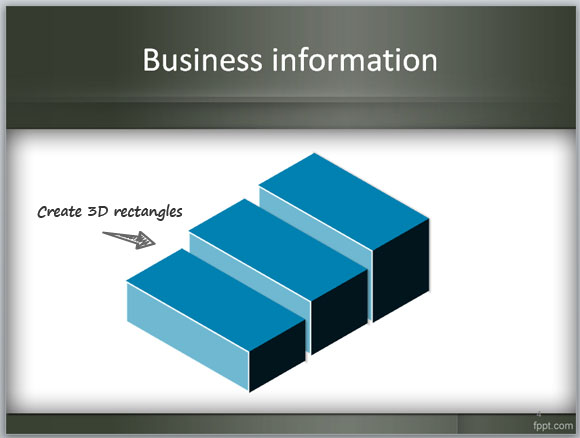
在這裡,我們將使用在PowerPoint中創建並使用唯一的形狀,以創建一個漂亮的對比3D對象的3D步驟。

您可以開始使用形式的閱讀在PowerPoint中如何創建3D矩形,我們之前公佈。 在那裡,我們告訴你如何在PowerPoint中創建一個三維形狀 。
然後,你可以複製和包裝盒或矩形多次粘貼,並調整大小以匹配3D透視像下面的圖片。 請注意在設計上45度。 這可以在形狀屬性進行更改,但它是一個好主意,讓45度屬性,如果你打算使用我們的45度的業務特點和圖標 。
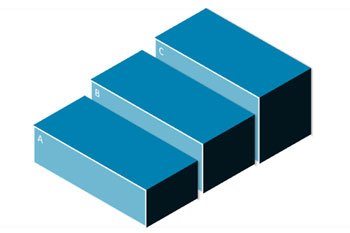
為了使比較清楚,你可以添加一些文本框或矩形,或改變顏色,所以你可以比較不同的事情。 你可以把這個想法進行比較,不同的級別和尺寸可以與觀眾的想法。 例如,如果你想創建在PowerPoint中只使用形狀的基本的3D圖。
